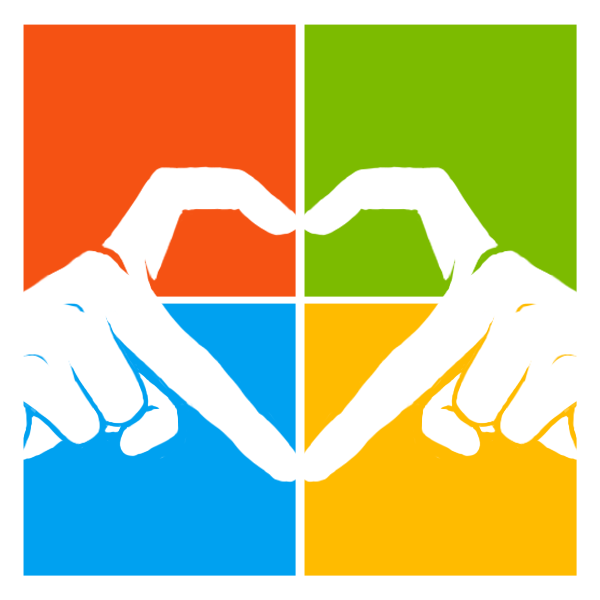今天作者要來介紹提供給 Windows 8 專用的小工具啦,相信大家一開始使用 Win 8 一定都覺得沒有開始功能列表非常不方便。操作模式的大改變也大概是微軟要面臨消費者的最大考驗了 ~不過就在這時候通常就會有一些佛心來的網站,寫了一堆強大的套件來支援作業系統的不足,當然我們接下來要介紹的也是其中一個佛心來的套件啦 ~
前言
話說原本這篇文章快打完了,結果就在我手殘之下不小心關掉瀏覽器所以一切都得重來了。
今天作者要來介紹提供給 Windows 8 專用的小工具啦,相信大家一開始使用 Win 8 一定都覺得沒有開始功能列表非常不方便。操作模式的大改變也大概是微軟要面臨消費者的最大考驗了 ~不過就在這時候通常就會有一些佛心來的網站,寫了一堆強大的套件來支援作業系統的不足,當然我們接下來要介紹的也是其中一個佛心來的套件啦 ~
這個小工具名稱叫 StartW8 ,從字義上來看不難猜到跟 Windows 的開始功能列有關係。

StartW8 is a FREE but powerful tool for Windows 8 users.
Do you prefer desktop to modernUI? Would you like to logon directly to desktop?
And than use Start menu for runnig your apps? Then it's right for you.
這是網站對於小工具的介紹,它是一個針對 Windows 8 使用者所開發的免費且強大的工具。
OK ! 接下來我們來看看這個小工具到底有多強大呢 ~
安裝和操作
1.首先,我們要先進到 StartW8 網站
2.將畫面拉到中間的地方會看到一個「Download」的區塊,
目前網站提供三種空間來讓大家下載軟體,大家就選擇一個順眼的連結來下載吧。
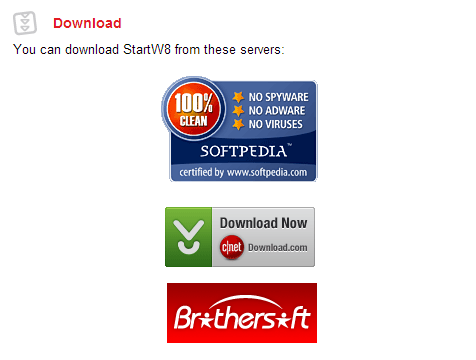
3.下載完成後,會看到一個「startw8.msi」的安裝檔,然後就 Open it
4.打開後基本上就跟我們一般看到的安裝檔沒什麼兩樣,當然也就是點選「NEXT」啦
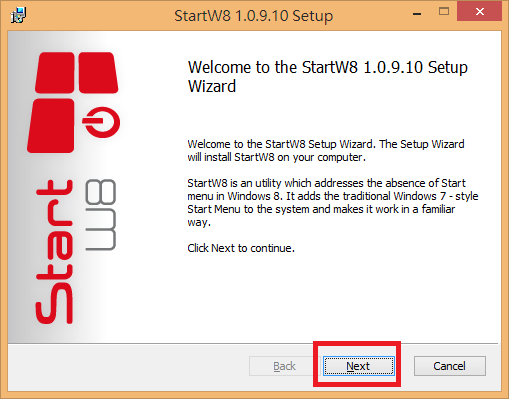
5.再來記得先將條款合約讀熟看完然後點選「我同意」,並按「下一步」
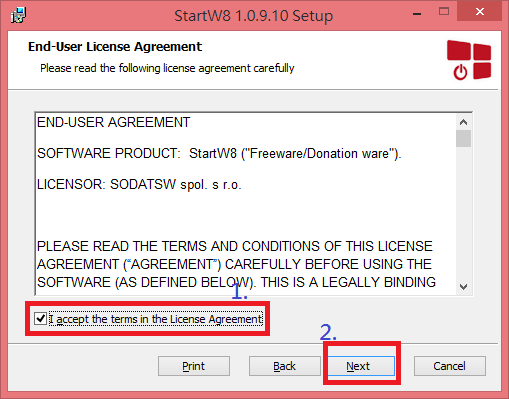
6.再來會看到三個安裝方式,作者本身是選擇「Complete」的方式,
畢竟這個工具本身不大,所以還是以安裝完整版在功能上應該也會來的比較齊全吧!
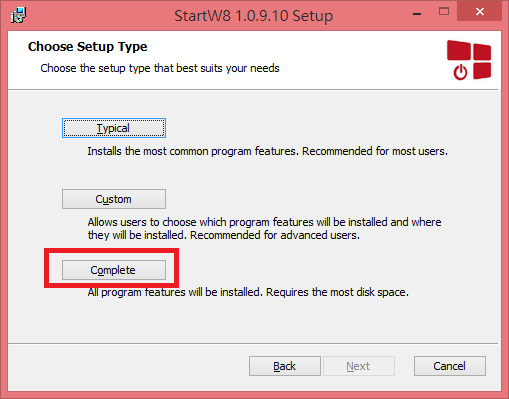
7.再來就是最後一個步驟,點選「Install」
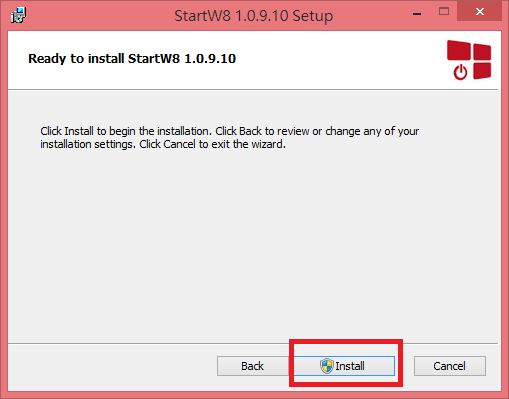
8.安裝完成之後,在我們的畫面左下角就會多出了一個類似開始的功能列表按鈕
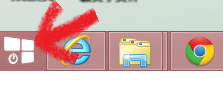
9.然後就用力點下去,第一次點擊的話會先出現設定的視窗
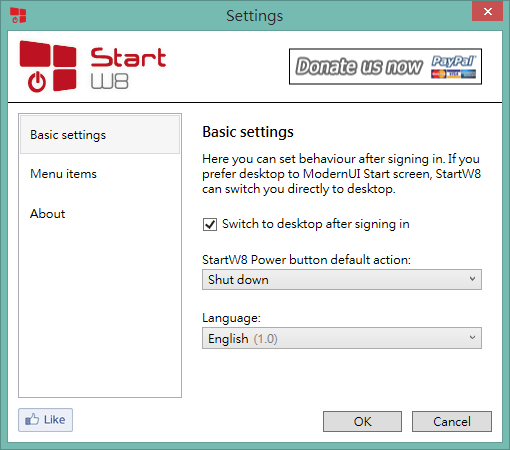
10.這時候大家會說「為什麼是英文的,我英文不好我看不懂」,然後大家就準備刪除軟體。
所以說你有沒有看到這邊就很重要了,目前網站已經有釋出語言包啦 ~
我們先將剛剛的設定畫面關掉,然後在回到 StartW8 網站,
網站最底下會有一個「Multi-Language Support」的分類,
裡面可以找到一個「Traditional Chinese language pack」,然後就點選他下載。
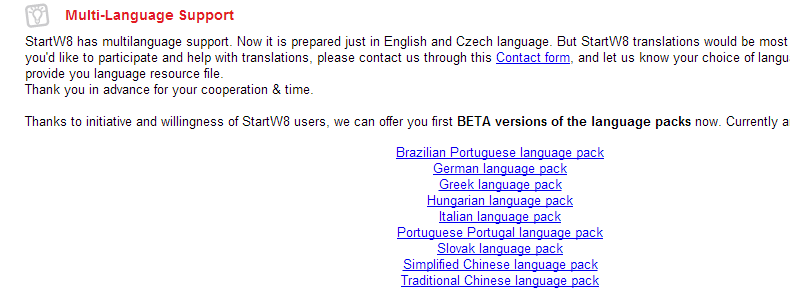
11.下載完成後他會是一個壓縮檔,然後解壓縮之後會看到一個資料夾,
Startw8 預設的安裝路徑是 C:\Program Files (x86)\StartW8\bin 大家只要資料夾直接複製到裡面就可以了。
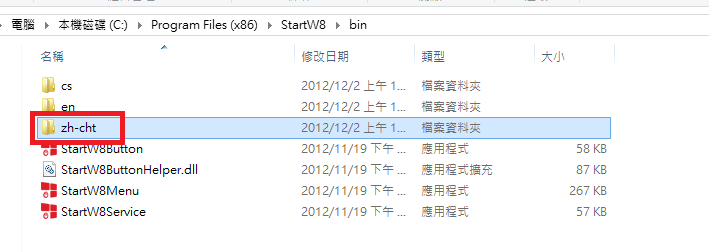
12. 接下來我們在左下角的開始功能列上按右鍵,然後選擇「Setting」,打開設定的畫面。
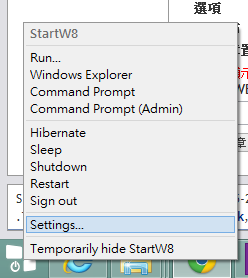
13.之後在「Language」地方我們就能看到剛剛所下載的繁體中文的語言了。
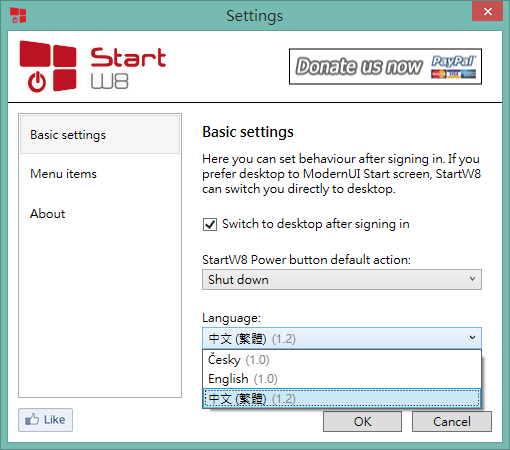
14.接下來我們只要將電腦重新開機,剛剛選擇的繁體中文就會生效了。
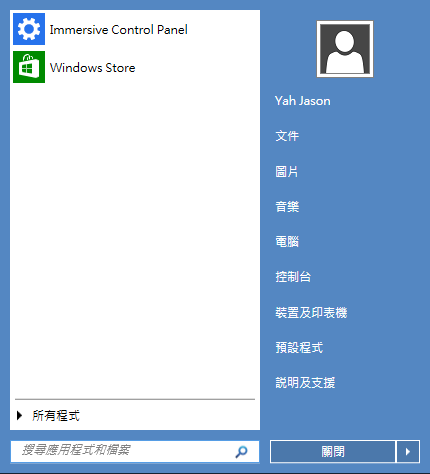
總結
如果你還是習慣 Windows 傳統的開始功能按鈕的話,那這個小工具擬依定不能錯過,不過作者也有發現,安裝完這個工具之後當我們按鍵盤的「Windows」按鍵,他竟然不是打開 Windows 8 的開始,而是跟我們以往的操作習慣一樣。
這個部分大概是軟體還需要改進的地方,可以在設定上面新增個功能讓使用者選擇之類的,畢竟像作者已經習慣按「Windows」來找自己要的App了,會安裝這個小工具實在是因為在Win 8裡要找曾經安裝的應用程式實在太雜亂了,所以透過這個工具讓我能快速地找到我所安裝的應用程式 ~
至於好不好用當然就是見仁見智囉 ^ ^
如果你喜歡我撰寫的文章,請幫忙分享至你的部落格,讓更多人可以看到並一起學習成長。
有問題或是有意見要互相交流歡迎下方留言發問 ^_______^
新手發文,如有錯誤煩請告知,感謝。
如果喜歡我的文章請按推薦,有任何問題歡迎下面留言~~~
簽名:
學習這條路很廣,喜歡什麼技術不重要,重要的是你肯花時間去學習